
Inhoudsopgave:
- Auteur John Day [email protected].
- Public 2024-01-30 11:14.
- Laatst gewijzigd 2025-01-23 15:01.

Ik besluit meestal of ik een paraplu meeneem op basis van de weersomstandigheden voordat ik uitga. Ik nam altijd verkeerde beslissingen omdat het weer de afgelopen twee weken wisselvallig was - het was zonnig toen ik naar buiten ging en ik had geen paraplu mee, en helaas regende het toen ik terugkwam. Ik wil een speler maken om de weersvoorspelling uit te zenden als ik uitga.
Benodigdheden
Hardware:
MerknaamPython ESP32
je kunt het krijgen via deze link:
www.makerfabs.com/makepython-esp32.html
Merknaam Python Audio
je kunt het krijgen via deze link:
www.makerfabs.com/makepython-audio.html
- USB-kabel
- PIR-bewegingssensormodule
www.makerfabs.com/pir-motion-sensor-module.html
Audio
Software:
Arduino IDE
Stap 1: Aansluiting
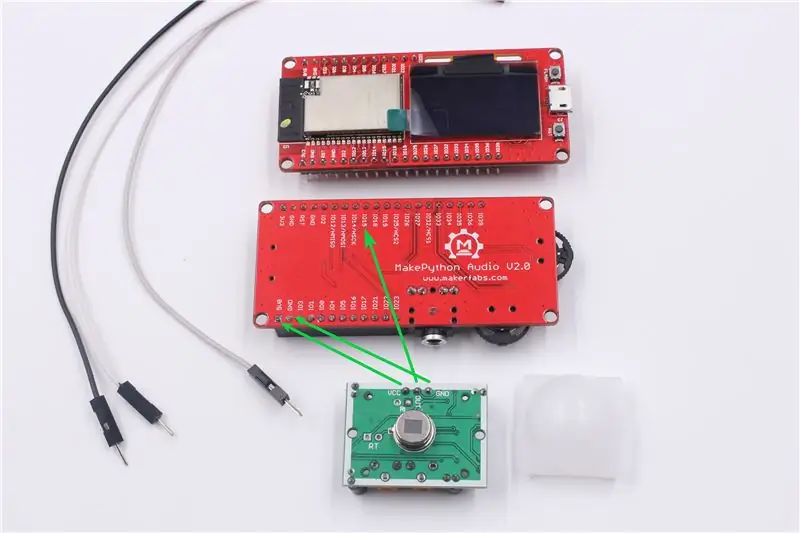
verbind twee borden volgens de pinnen. Voed het bord met een USB-kabel. de sensor pin aansluitingen:
GND --- GND
VCC --- 5V UIT --- Pin 15
De sensormodule heeft twee aanpassingsknoppen, één om de vertraging voor het schieten aan te passen, de andere om de gevoeligheid aan te passen, die voor gebruik moet worden aangepast.
Stap 2: Programmeeromgeving
ESP32-ondersteuning:
Volg de installatie-instructies om ESP32-ondersteuning toe te voegen als u dit nog niet doet:
github.com/espressif/arduino-esp32
Bibliotheek installeren
- Adafruit SSD1306 en afhankelijke bibliotheken.
- ArduinoJson-bibliotheken
- Installeer zip-bibliotheek: ESP32-audioI2S ("Audio.h")
Stap 3: Coderen
Je kunt de code hier ophalen:
github.com/Makerfabs/Project_TTS-Weather-Broadcast
(Gebruik de code van grijze tak)
Het wifi-wachtwoord instellen
//WIFI
const char *ssid = "***************"; const char *wachtwoord = "***************";
De weer-API verkrijgen
Tekenreeks weather_request()
U kunt op Google zoeken naar een betaalde of gratis API-interface, die individuele gebruikers meestal beperkt met een aantal gratis API-interfaces.
Weergeven
void lcd_weather(String cond_txt, String tmp, String hum, String wind_dir)
Het weerpictogram instellen
ongeldig draw_weather(int a)
Weer uitzending
audio.connecttospeech(tekst, "nl")
Stap 4: Geval

- Materialen: karton (verpakkingsdoos), uitsteker, potlood
- Vouw het karton in een geschikt formaat karton, teken de omtrek op het karton en knip het uit.
- Plaats het geassembleerde bord in de doos en bevestig het met tape of vulspons.
- Doos versieren: Teken en schrijf op het oppervlak van de doos.
- Plaats de speler op de plaats waar u passeert voordat u naar buiten gaat om ervoor te zorgen dat de sensor kan detecteren.
Aanbevolen:
Game Design in Flick in 5 stappen: 5 stappen

Game-ontwerp in Flick in 5 stappen: Flick is een heel eenvoudige manier om een game te maken, vooral zoiets als een puzzel, visuele roman of avonturengame
Gezichtsdetectie op Raspberry Pi 4B in 3 stappen: 3 stappen

Gezichtsdetectie op Raspberry Pi 4B in 3 stappen: In deze Instructable gaan we gezichtsdetectie uitvoeren op Raspberry Pi 4 met Shunya O/S met behulp van de Shunyaface-bibliotheek. Shunyaface is een bibliotheek voor gezichtsherkenning/detectie. Het project streeft naar de hoogste detectie- en herkenningssnelheid met
Doe-het-zelfspiegel in eenvoudige stappen (met LED-stripverlichting): 4 stappen

DIY make-upspiegel in eenvoudige stappen (met behulp van LED-stripverlichting): In dit bericht heb ik een doe-het-zelfspiegel gemaakt met behulp van de LED-strips. Het is echt gaaf en je moet ze ook proberen
Hoe plug-ins in WordPress te installeren in 3 stappen: 3 stappen

Hoe plug-ins in WordPress te installeren in 3 stappen: In deze tutorial laat ik je de essentiële stappen zien om de WordPress-plug-in op je website te installeren. In principe kunt u plug-ins op twee verschillende manieren installeren. De eerste methode is via ftp of via cpanel. Maar ik zal het niet opsommen, want het is echt compl
Arduino TTS (tekst naar spraak): 3 stappen (met afbeeldingen)

Arduino TTS (Text to Speech): Hallo allemaal, in deze tutorial leer ik je vandaag hoe je je Arduino kunt laten praten zonder externe module. Hier kunnen we dit in tal van projecten gebruiken, zoals een sprekende thermometer, robots en nog veel meer. Dus laten we zonder veel tijd te verspillen aan dit project beginnen
